Users Guide
Table Of Contents
- Chassis Management Controller Version 1.0 pour Dell PowerEdge VRTX Guide d'utilisation
- Présentation
- Principales fonctions
- Présentation du châssis
- Connexions d'accès à distance prises en charge
- Plates-formes prises en charge
- Navigateurs Web pris en charge
- Gestion des licences
- Affichage des versions traduites de l'interface Web CMC
- Applications de console de gestion prises en charge
- Utilisation du Guide d'utilisation
- Autres documents utiles
- Accès aux documents à partir du site de support Dell
- Installation et configuration de CMC
- Avant de commencer
- Installation du matériel CMC
- Installation du logiciel d'accès à distance sur une station de gestion
- Configuration d'un navigateur Web
- Configuration de l'accès initial à CMC
- Interfaces et protocoles d'accès à CMC
- Téléchargement et mise à jour du micrologiciel CMC
- Définition de l'emplacement physique et du nom du châssis
- Définition de la date et de l'heure sur le CMC
- Configuration des LED pour l'identification des composants du châssis
- Configuration des propriétés de CMC
- Fonctionnement de l'environnement CMC redondant
- Configuration du panneau avant
- Connexion au contrôleur CMC
- Accès à l'interface Web CMC
- Connexion au contrôleur CMC comme utilisateur local, utilisateur Active Directory ou utilisateur LDAP
- Connexion au contrôleur CMC avec une carte à puce
- Connexion à CMC par connexion directe
- Connexion au contrôleur CMC à l'aide de la console série, Telnet ou SSH
- Accès à CMC avec RACADM
- Connexion à CMC à l'aide de l'authentification par clé publique
- Sessions CMC multiples
- Mise à jour du micrologiciel
- Téléchargement du micrologiciel du contrôleur CMC
- Affichage des versions de micrologiciel actuellement installées
- Mise à jour du micrologiciel du contrôleur CMC
- Mise à jour du micrologiciel de l'infrastructure du châssis
- Mise à jour du micrologiciel iDRAC du serveur
- Mise à jour du micrologiciel des composants de serveur
- Affichage de l'inventaire des micrologiciels
- Opérations de tâche Lifecycle Controller
- Restauration (rollback) du micrologiciel des composants de serveur
- Mise à niveau du micrologiciel des composants de serveur
- Suppression de tâches planifiées de micrologiciel de composant de serveur
- Mise à jour des composants de stockage à l'aide de l'interface Web CMC
- Restauration du micrologiciel iDRAC avec CMC
- Affichage des informations de châssis et surveillance de l'intégrité du châssis et des composants
- Affichage des récapitulatifs de châssis et de composants
- Affichage du résumé du châssis
- Affichage des informations et de la condition du contrôleur de châssis
- Affichage des informations et de la condition d'intégrité de tous les serveurs
- Affichage des informations et de la condition d'intégrité du module IOM
- Affichage des informations et de la condition d'intégrité des ventilateurs
- Affichage des propriétés du panneau avant
- Affichage des informations et de l'état d'intégrité KVM
- Affichage des informations et de l'intégrité de l'écran LCD
- Affichage des informations et de la condition d'intégrité des capteurs de température
- Configuration de CMC
- Affichage et modification des paramètres réseau (LAN) CMC
- Affichage et modification des paramètres réseau (LAN) CMC dans l'interface Web CMC
- Affichage et modification des paramètres réseau (LAN) CMC à l'aide de RACADM
- Activation de l'interface réseau CMC
- Activation ou désactivation de DHCP pour l'adresse d'interface réseau CMC
- Activation ou désactivation de la fonction DHCP pour les adresses IP DNS
- Définition des adresses IP statiques du DNS
- Configuration des paramètres DNS (IPv4 et IPv6)
- Configuration de la négociation automatique, du mode duplex et de la vitesse réseau (IPv4 et IPv6)
- Configuration de l'unité de transmission maximale (MTU) (IPv4 et IPv6)
- Configuration des paramètres de sécurité réseau
- Configuration des propriétés de balise VLAN pour le contrôleur CMC
- Configuration des services
- Configuration de la carte de stockage étendu CMC
- Configuration d'un groupe de châssis
- Ajout de membres à un groupe de châssis
- Retrait d'un membre du châssis maître
- Dissolution d'un groupe de châssis
- Désactivation d'un seul membre sur le châssis membre
- Lancement de la page Web d'un châssis membre ou d'un serveur
- Synchronisation des propriétés d'un nouveau membre avec celles du châssis maître
- Inventaire des serveurs pour un groupe CMC
- Enregistrement de l'inventaire des serveurs
- Configuration de plusieurs CMC à l'aide de RACADM
- Affichage et modification des paramètres réseau (LAN) CMC
- Configuration des serveurs
- Définition des noms de logement
- Configuration des paramètres réseau iDRAC
- Configuration des paramètres de marquage VLAN iDRAC
- Définition du premier périphérique de démarrage
- Configuration de FlexAddress pour serveur
- Configuration d'un partage de fichiers distant
- Définition des paramètres BIOS à l'aide d'un clone de serveur
- Configuration du contrôleur CMC pour envoyer des alertes
- Configuration des comptes et des privilèges des utilisateurs
- Configuration de CMC pour la connexion directe (SSO) ou la connexion par carte à puce
- Configuration système requise
- Prérequis pour la connexion directe ou par carte à puce
- Génération d'un fichier Keytab Kerberos
- Configuration du contrôleur CMC pour le schéma Active Directory
- Configuration du navigateur pour la connexion directe (SSO)
- Configuration du navigateur pour la connexion avec une carte à puce
- Configuration de la connexion directe ou par carte à puce CMC pour les utilisateurs Active Directory
- Configuration du contrôleur CMC pour utiliser des consoles de ligne de commande
- Fonctions de la console de ligne de commande CMC
- Utilisation d'une console Telnet avec CMC
- Configuration du logiciel d'émulation de terminal
- Connexion aux serveurs ou au module d'E/S à l'aide de la commande connect
- Configuration du BIOS du serveur géré pour la redirection de console série
- Configuration de Windows pour la redirection de console série
- Configuration de Linux pour la redirection de console série du serveur pendant le démarrage
- Configuration de Linux pour la redirection de console série du serveur après l'amorçage
- Utilisation de cartes FlexAddress et FlexAdress Plus
- À propos de FlexAddress
- À propos de FlexAddress Plus
- Activation de FlexAddress
- Activation de FlexAddress Plus
- Vérification de l'activation de FlexAddress
- Désactivation de FlexAddress
- Affichage des informations FlexAddress
- Affichage des informations FlexAddress du châssis
- Affichage des informations FlexAddress pour tous les serveurs
- Affichage des informations FlexAddress pour chaque serveur
- Configuration de FlexAddress
- Messages des commandes
- CONTRAT DE LICENCE DES LOGICIELS DELL FlexAddress
- À propos de FlexAddress
- Gestion des structures
- Gestion et surveillance de l'alimentation
- Stratégies de redondance
- Enclenchement dynamique des blocs l'alimentation
- Configuration de redondance par défaut
- Bilan de puissance des modules matériels
- Paramètres de priorité de l'alimentation des logements de serveur
- Affectation de niveaux de priorité aux serveurs
- Affectation de niveaux de priorité aux serveurs à l'aide de l'interface Web du contrôleur CMC
- Affectation de niveaux de priorité aux serveurs à l'aide de l'interface RACADM
- Affichage de la condition de la consommation électrique
- Affichage de l'état du bilan de puissance avec l'interface Web CMC
- Condition de la redondance et intégrité énergétique globale
- Configuration du bilan d'alimentation et de la redondance
- Économie d'énergie et bilan de puissance
- Mode de conservation de puissance maximale
- Réduction de l'alimentation des serveurs afin de préserver le bilan d'alimentation
- Fonctionnement de l'alimentation CA des blocs d'alimentation (PSU) 110 V
- Journalisation à distance
- Gestion d'alimentation externe
- Configuration du bilan de puissance et de la redondance avec l'interface Web CMC
- Configuration du bilan de puissance et de la redondance à l'aide de RACADM
- Exécution d'opérations de contrôle de l'alimentation
- Exécution d'opérations de contrôle de l'alimentation sur un serveur
- Exécution d'opérations de contrôle de l'alimentation sur plusieurs serveurs avec l'interface Web CMC
- Exécution d'opérations de contrôle de l'alimentation sur le module IOM
- Gestion du stockage du châssis
- Affichage de la condition des composants de stockage
- Affichage de la topologie de stockage
- Affectation d'adaptateurs virtuels aux logements
- Affichage des propriétés des contrôleurs à l'aide de l'interface Web CMC
- Affichage des propriétés de contrôleur à l'aide de RACADM
- Affichage des propriétés des disques physiques à l'aide de l'interface Web CMC
- Affichage des propriétés des disques durs physiques à l'aide de RACADM
- Identification des disques physiques et des disques virtuels
- Affectation de disques de rechange globaux à l'aide de l'interface Web CMC
- Affectation de disques de rechange globaux à l'aide de RACADM
- Affichage des propriétés des disques virtuels à l'aide de l'interface Web CMC
- Affichage des propriétés de disque virtuel à l'aide de RACADM
- Création d'un disque virtuel à l'aide de l'interface Web CMC
- Application d'une stratégie d'accès d'adaptateur virtuel aux disques virtuels
- Modification des propriétés des disques virtuels à l'aide de l'interface Web CMC
- Affichage des propriétés du boîtier à l'aide de l'interface Web CMC
- Gestion des logements PCIe
- Dépannage et récupération
- Collecte des informations de configuration, de l'état du châssis et des journaux à l'aide de RACADM
- Premières étapes de dépannage d'un système distant
- Dépannage des alertes
- Affichage des journaux d'événements
- Utilisation de la console de diagnostic
- Réinitialisation des composants
- Enregistrement ou restauration de la configuration de châssis
- Résolution des erreurs de protocole de temps du réseau (NTP)
- Interprétation des couleurs des LED et séquences de clignotement
- Dépannage d'un contrôleur CMC qui ne répond pas
- Dépannage des problèmes de réseau
- Résolution des problèmes d'un contrôleur
- Utilisation de l'interface de l'écran LCD
- Questions fréquemment posées
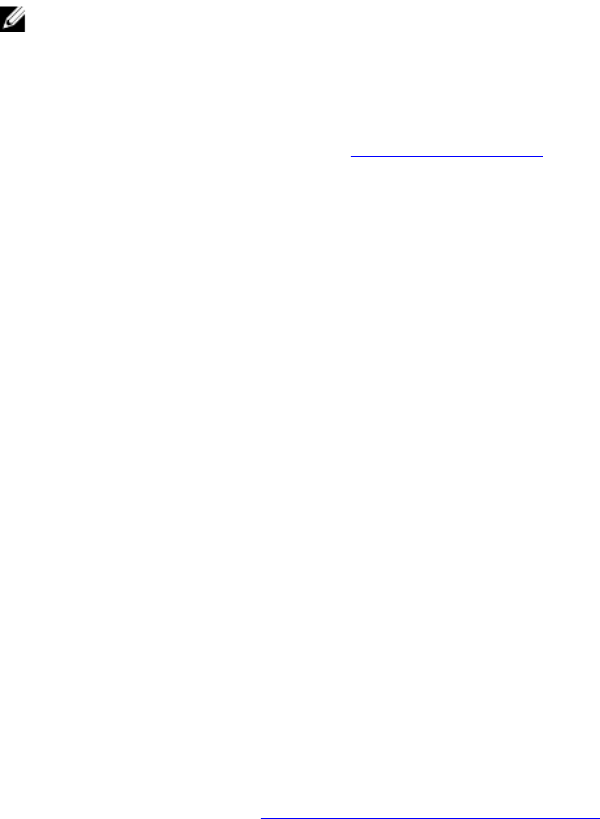
Affichage des versions du micrologiciel actuellement installées à l'aide de RACADM
Pour afficher les informations IP d'iDRAC et du contrôleur CMC et le numéro de service ou d'inventaire CMC à l'aide de
RACADM, exécutez la sous-commande racadm getsysinfo. Pour plus d'informations sur les autres commandes
RACADM, voir le document
Chassis Management Controller for PowerEdge VRTX RACADM Command Line Reference
Guide
(Guide de référence de la ligne de commande RACADM de Chassis Management Controller pour PowerEdge
VRTX).
Mise à jour du micrologiciel du contrôleur CMC
Vous pouvez mettre à jour le micrologiciel CMC à l'aide de l'interface Web ou de RACADM. Par défaut, la mise à jour du
micrologiciel conserve les paramètres CMC actuels. Pendant la mise à jour, vous pouvez restaurer les paramètres de
configuration CMC par défaut définis en usine.
REMARQUE : Pour pouvoir mettre à jour le micrologiciel du contrôleur CMC, vous devez disposer du privilège
Administrateur de configuration du châssis.
Si vous utilisez une session d''interface utilisateur Web pour mettre à jour le micrologiciel des composants système, le
paramètre Délai d'attente en cas d'inactivité (0, 60-10800) doit avoir une valeur suffisamment élevée pour gérer la durée
du transfert de fichiers. Dans certains cas, le transfert du fichier de micrologiciel peut prendre jusqu'à 30 minutes. Pour
définir le délai d'attente en cas d'inactivité, voir Configuration des services.
Lors des mises à jour du micrologiciel CMC, une partie ou l'ensemble des ventilateurs du châssis tourne à 100 %.
Si vous avez installé des contrôleurs CMC redondants dans le châssis, il est recommandé de mettre à jour les deux
contrôleurs CMC vers la même version du micrologiciel simultanément. Si les contrôleurs CMC ont des micrologiciels
différents et qu'un basculement se produit, les résultats peuvent être imprévisibles.
Le contrôleur CMC actif est réinitialisé et devient temporairement inaccessible après le téléversement du micrologiciel.
S'il existe un contrôleur CMC de secours, les rôles Actif et De secours permutent. Le contrôleur CMC de secours devient
le contrôleur CMC actif. Si vous appliquez la mise à jour uniquement au contrôleur CMC actif, une fois la réinitialisation
terminée, le contrôleur CMC actif n'exécute pas l'image mise à jour, car seul le contrôleur CMC de secours possède
cette image. En général, il est vivement recommandé de maintenir des versions de micrologiciel identiques sur les
contrôleurs CMC actif et de secours.
Lorsque le contrôleur CMC de secours est à jour, permutez les rôles des contrôleurs CMC pour que le contrôleur CMC
mis à jour devienne le contrôleur actif CMC et que le contrôleur CMC avec le micrologiciel antérieur devienne le
contrôleur de secours. Pour plus d'informations sur la permutation des rôles, voir la section de la commande
cmcchangeover dans le document
Chassis Management Controller for PowerEdge VRTX RACADM Command Line
Reference Guide
(Guide de référence de la ligne de commande RACADM de Chassis Management Controller pour
PowerEdge VRTX). Cette commande permet de vérifier que la mise à jour a abouti et que le nouveau micrologiciel
fonctionne correctement avant de mettre à jour le micrologiciel du second contrôleur CMC. Lorsque vous mettez à jour
les deux contrôleurs CMC, vous pouvez utiliser la commande cmcchangeover pour restaurer les rôles précédents
des contrôleurs CMC. Le micrologiciel CMC 2.x met à jour le contrôleur CMC principal et le contrôleur CMC redondant
sans exécuter la commande cmcchangeover.
Pour éviter de déconnecter les autres utilisateurs au cours d'une réinitialisation, informez les utilisateurs autorisés
susceptibles de se connecter au contrôleur CMC et vérifiez les sessions actives dans la page Sessions. Pour ouvrir la
page Sessions, sélectionnez Présentation du châssis dans le volet de gauche, puis cliquez sur Réseau et sur Sessions.
Lors du transfert de fichiers vers et depuis le contrôleur CMC, l'icône de transfert tourne. Si l'icône n'est pas animée,
vérifiez que le navigateur est configuré pour autoriser les animations. Pour plus d'informations sur l'autorisation des
animations dans le navigateur, voir Autoriser les animations dans Internet Explorer.
48










